Windows-käyttöjärjestelmän kauneus onPaljon mukautusominaisuuksia, joita se tarjoaa, sekä esteettisesti että ergonomisesti. Ergonomiasta on useita tapoja tehdä sovelluksista ja apuohjelmista helppokäyttöisiä. Vaikka voit käyttää työpöydän pikakuvakkeita sovellusten helppoon lähestymiseen, toinen tapa on käyttää sovellusten käynnistysohjelmia. Sovellusten kantoraketit ovat sovelluksia, jotka on suunniteltu pitämään usein käytetyt työkalut ja sovellukset yhdessä paikassa. Sen sijaan, että selaisi hakemistoja tai sotkea työpöytäsi pikakuvakkeilla, helpoin tapa on käyttää kantoraketteja, jotka pitävät asiat minimalistisempina ja vähemmän sotkeutuneina. Käytettävissä on monia sovellusten kantoraketteja, kuten Gizmo Toolbar tai OldBar, vain muutamia mainitakseni, jotka lisäävät työpöydälle sovelluspikakuvaketyökalurivit, mikä mahdollistaa nopean pääsyn suosikki- ja usein käytetyihin sovelluksiin. MaddApp-käynnistysohjelma on toinen hieno lisä jatkuvasti kasvavaanluettelo kantoraketeista. Sen avulla voit lisätä sovelluksen pikavalintoja ja käyttää niitä ennalta määritettyjen pikanäppäimien avulla. Periaatteessa se kartoittaa ja määrittää sovelluksen pikavalinnat näppäimistölle käyttämällä F1, F2, F3…. F10-näppäimet ja kaikki aakkoselliset ja merkkinäppäimet. Voit lisätä sovelluksen pikakuvakkeita MadApp Launcher -sovellukseen yksinkertaisella vedä ja pudota -menetelmällä. Koko sovelluskartan kokoonpano voidaan myös tallentaa, jos haluat kopioida sen toiseen tietokoneeseen tai jos se vioittuu.
Ei ole paljon kiitosta yleisestä esityksestä, ja työkalu koostuu melko yksinkertaisesta suunnittelusta. Jos haluat lisätä sovelluksen vetämällä ja pudottamalla, sinun on ensin otettava käyttöön Vedä ja pudota -tila että näkymä valikko yläreunassa. Kun se on otettu käyttöön, voit vetää ja pudottaa minkä tahansa sovelluksen tai tiedoston sovelluksen käytettävissä oleviin ruutuihin. Kohteisiin pääsee sitten joko napsauttamalla niitä tai painamalla niiden määrittelemää näppäintä näppäimistöllä. Jos tila loppuu ja määrität kaikki aakkoset sovelluksille, käytettävissä on yhteensä 10 välilehteä, jotka voidaan käyttää näppäimistön numeroilla 1-0.

Klikkaus asetukset valikko ja valitse vaihtoehdot määrittää parametrit, kuten Ota käyttöön Tallenna tiedosto automaattisesti, Näytä ikkuna käynnistyksen yhteydessä, Automaattinen valintavälilehti ja määritä Näytetään enintään painiketeksti ja Vedä ja pudota -välilehden aktivointiviive (ms) aika.
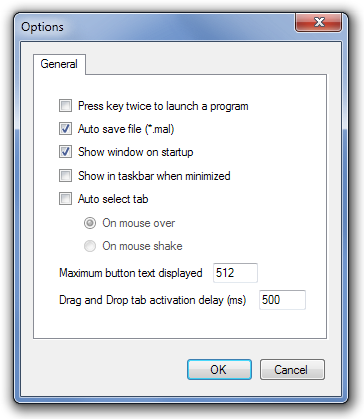
MadApp Launcher on avoimen lähdekoodin sovellus, joka toimii sekä Windows Vistan että Windows 7: n 32- ja 64-bittisissä käyttöjärjestelmissä.
Lataa MadApp Launcher













Kommentit